One key battery bios что это
Обновлено: 07.07.2024
80 Port, 80P – двузначный буквенно-цифровой семисегментный индикатор прохождения компьютером режима POST – Power On Self Test (самотестирование при включении). При остановке указывает код неисправности. После прохождения POST может использоваться для показаний температуры и напряжения Ucore центрального процессора и чипсета. Применяется на материнских платах старшего ценового диапазона всех производителей.
Audio Gain, Audio Gain Control (аудиоусиление, управление аудиоусилением) – переключатели коэффициента усиления выходного сигнала встроенной аудиокарты. Распространенные коэффициенты усиления х2,5 и х6. Основное применение – согласование с наушниками с различными входными импедансами.
Audio Power (питание аудиокарты) – то же, что и Direct Audio Power.
Back to BIOS
Base Clock (базовая частота) – то же, что и CPU Base Clock.
Base Clock Step (шаг базовой частоты) – кнопка, либо переключатель для изменения шага базовой частоты между 1 и 0,1 МГц при управлении разгоном материнской платы.
BIOS Flashback (перепрошивка BIOS – Basic Input Output System, Базовой Системы Ввода-Вывода) – активирует соответствующий USB порт на задней панели матплаты. (ASUS, ASRock, у MSI носит название BIOS Flashback+).
BIOS Selection (выбор BIOS) – то же, что и BIOS Switch.
BIOS Switch (переключатель) – устанавливается на матплатах с двумя микросхемами BIOS (Dual BIOS).
Применяется многими производителями.
Clear Battery (очистка батареи) – применяется на материнских платах с контроллерами PCH с собственной энергонезависимой памятью. Позволяет возвратиться к полным (не только BIOS) начальным заводским настройкам (true factory reset). Применяется многими производителями.
Clear CMOS (очистка CMOS ? ) – сброс настроек BIOS (возврат к начальным заводским настройкам).
Core Unlocker (разблокировка ядер) – применяется на материнских платах с поддержкой процессоров AMD на сокет AM2, AM3, AM3+. Позволяет активировать заблокированные ядра. (ASUS).
CPU Base Clock (базовая частота центрального процессора) – две кнопки (Freq Up/Freq Dw – частота выше/частота ниже) для управления базовой частотой центрального процессора. Шаг изменения обычно составляет 0,1 МГц. Применяется многими производителями.
CPU BCLK Control (управление базовой частотой процессора) – то же, что и CPU Base Clock.
CPU Frequency Control (управление частотой процессора) – то же, что и CPU Base Clock.
CPU Level Up (подъем уровня центрального процессора) - Выбор и загрузка оптимизированного для конкретных процессора и памяти профиля разгона системы. (ASUS).
CPU Overclocking
CPU Ratio Control (управление коэффициентом умножения центрального процессора) – две кнопки для изменения коэффициента умножения центрального процессора.
CPU ready (готовность к работе центрального процессора) – индикатор текущего статуса ЦПУ (готов/не готов к загрузке).
Debug (устранение неисправностей) – старое название Q-Code, после прохождения режима POST показывает текущее состояние ACPI/ASL (ASUS).
DIMM Disable (отключение модуля памяти) – то же, что и DRAM Channel.
Direct Audio Power (прямое подключение питания аудиокарты) – переключает питание аудиокарты напрямую к блоку питания компьютера. (MSI).
Direct OC (прямой оверклокинг) - то же, что и CPU Base Clock.
Direct to BIOS (напрямую в BIOS) – быстрый переход в BIOS. Нажатие во время прохождения POST мгновенно приводит ко входу в BIOS. Если POST уже прошёл, нажатие приведёт ко входу в BIOS при следующей перезагрузке. Если компьютер не включен (но питание есть), нажатие приведёт ко входу в BIOS при следующем включении. (GigaByte).
Direct Key (кнопка прямого включения) – то же, что и Direct to BIOS (ASUS).
Direct OC (прямой оверклокинг) - то же, что и CPU Base Clock (MSI).
Discharge (разряд) – то же, что и Clear Battery (MSI).
DRAM Channel (канал памяти) - Включение/Отключение конкретного слота памяти. Вместо физического удаления планки, можно отключается слот, в который она помещена. (ASUS).
Dr. Debug (доктор декодирования ошибок) – то же, что и 80 Port, 80P (Asrock).
Dr. Power (доктор контроля питания) – одновременно с одноименной Windows-утилитой контролирует качество питания. Также, как правило, рядом с таким с переключателем находятся контрольные светодиоды. (ASUS).
Dual BIOS (двойной BIOS) – подключает вторую микросхему с BIOS. При возникновении ошибки (например, не сходится контрольная сумма) на стадии загрузки автоматически происходит копирование настроек из второй микросхемы в первую и новая попытка загрузки. На таких платах можно выключить такую возможность и вручную выбирать активный BIOS (с помощью переключателя BIOS Switch).
Duo BIOS (двойной BIOS) - Восстановление прошивки BIOS из второй микросхемы. Принцип работы очень похож на Dual BIOS / Multi-BIOS, но без автоматического восстановления и без возможности загрузки напрямую со второй микросхемы (ESC).
Easy OC (простой оверклокинг) - блок из двух переключателей. Увеличивает базовую частоту на 10, 15 и 20% соответственно в зависимости от комбинации переключателей:
• Выкл-Выкл – без изменения
• Вкл-Выкл – 10%
• Выкл-Вкл – 15%
• Вкл-Вкл – 20%
Состояние Выкл соответствует положению ON, а Вкл – положению с цифрой (1 и 2). (MSI).
Enter BIOS (вход в BIOS) - то же, что и Direct to BIOS (ECS).
EPU (Energy Processor/Processing Unit) - Режим энергосбережения, в котором при отсутствии нагрузок будут снижаться частоты и напряжение на компонентах системы. Иногда имеются сразу все три способа включения – переключатель на материнской плате, пункт в BIOS и пункт в программе Ai-Suite. Отличия заключаются в степени контроля над производимыми изменениями. (ASUS).
EZ XMP – то же, что и XMP.
Fast Boot (быстрая загрузка) - Включает режим быстрой загрузки Windows. В этом режиме система пропускает проверку некоторых устройств на стадии POST. Кроме того, имеется одноименная Windows -программа, которая устанавливает задержку запуска программ из списка автозагрузки, а также отключает некоторые драйверы, чем уменьшает как время загрузки системы в целом, так и время до появления рабочего стола (после этого работать уже можно, но часть программ, чей запуск был отложен, всё равно вскоре будут запущены). (ASUS).
Gain (изменение) – регулирует уровень выходного сигнала на линейном аудиовыходе (GigaByte).
Gear (передача, по аналогии с автомобилем) – то же, что и BIOS Clock Step (GigaByte).
Go (поехали) - тестирование памяти на совместимость и применение профиля разгона.
Нажатие во время загрузки ПК приводит к проверке памяти на совместимость с материнской платой и процессором (аналогично кнопке MemOK!; на некоторых платах функции этих кнопок объединены). Нажатие после загрузки системы приводит к применению заранее заданного профиля разгона. (ASUS).
GO 2 BIOS (поехали во второй BIOS) - то же, что и Direct to BIOS (MSI).
GPU Boost (повышение производительности видеопроцессора) – автоматическое увеличение частоты видеоядра центрального процессора. (ASUS).
HotKey (горячая кнопка) - позволяет использовать USB-клавиатуру (в том числе без включения компьютера) для использования таких функций как: прошивка BIOS, питание/резет, изменение частоты и множителя процессора, включение Slow Mode. (MSI).
ID (Identifier) - то же, что UID.
KeyBot ( ? ) - активирует режим KeyBot, в котором вы сможете с помощью клавиатуры выполнять некоторые действия, которые обычно выполняются с помощью кнопок на материнской плате. Если режим включен, рядом с кнопкой загорается соответствующий индикатор.Клавиатура должна быть только USB и подключена в определённый порт.Базовый список возможностей – F11 – загрузка с автоматическим разгоном процессора, F12 – загрузка с автоматическим разгоном памяти, Del – загрузка в BIOS.С помощью приложения KeyBot вы сможете настроить клавиши F1-F10 на выполнение различных действий (макросы, мультимедийные кнопки…). (ASUS).
LN2 – в большинстве случаев помогает устранить проблему кулдбага (неработоспособность при низких температкрах), изменяя некоторые параметры работы чипсета (в частности, отключая температурную защиту). На платах ASUS джампер LN2 не включает режим сам по себе, а требует использования переключателя «Slow Mode», на платах MSI – «Slow Mode» включает режим сразу. (ASUS, MSI).
Mem OK! (с оперативной памятью – все хорошо!) - Загрузка с базовыми настройками работы оперативной памяти. Однократное (на одну загрузку) отключение разгона памяти (пользовательские настройки сохраняются, но применяются гарантированно безопасные). В этом режиме производительность подсистемы памяти может быть существенно снижена. На некоторых платах ASUS кнопка MemOK! объединена с Go. (ASUS).
Memory Safe (сохранение базовых настроек оперативной памяти) - Загрузка с базовыми настройками работы оперативной памяти. Однократное (на одну загрузку) отключение разгона памяти (пользовательские настройки сохраняются, но применяются гарантированно безопасные). В этом режиме производительность подсистемы памяти может быть существенно снижена. (GigaByte).
Menu (управление меню) - изменяет отображаемую информацию на встроенном OLED дисплее. С помощью этой клавиши и двух кнопок +/- (подписаны Rapid OC) можно выбирать показываемую/изменяемую характеристику/информацию. Доступны показания термодатчиков, вольтметра, изменение опорной частоты, множителя и т.д. (AsRock).
Multi BIOS (несколько BIOS) – то же, что и DUAL BIOS (MSI).
OC Dial ( ? ) - Комбинация из кнопки OC Gear и вращающегося регулятора OC Drive, предназначенная для изменения базовой опорной частоты процессора (BCLK). После включения режима OC Dial в BIOS и уставления желаемого шага изменения частоты (1 – 10 МГц) с помощью регулятора OC Drive изменяется значение опорной частоты. Кнопка OC Gear служит для включения/выключения (из-за того, что у регулятора всего 16 делений, придётся включать/выключать режим для больших изменений). (MSI).
OC DIMM (разгон оперативной памяти) – то же, что и DRAM Channel. (GigaByte).
OC Genie ( ? ) - увеличивает базовую частоту и множитель процессора, памяти и встроенного видеочипа. На различных чипсетах результата нажатия кнопки может быть различным (может разгоняться не только процессор и память, но и графическая/дисковая подсистемы). Алгоритм разгона производителем не раскрывается. (MSI).
OC PCIe ( ? ) - Включение/Отключение конкретного PCI-E слота. К примеру, вместо физического вынимания второй видеокарты, можно просто отключить слот, в который она вставлена. (GygaByte).
OC Tag ( ? ) - Загрузка заранее сохранённого профиля разгона системы. Настроить профиль можно в BIOS (он так и называется, OC Tag). При сбросе настроек BIOS (кнопкой Clear CMOS) этот профиль не стирается и его можно применить вновь. (GigaByte).
OC Touch ( ? ) - Набор кнопок для ручного разгона. Обычно включает в себя Gear и BCLC Control Up/Down +/-. (GigaByte).
OC Trigger ( ? ) - позволяет быстро переключиться между безопасными и установленными в BIOS настройками частоты и множителя ЦП. Необходима для того, чтобы имелось время подстроить частоты/напряжение и вернуть системе стабильность без перезагрузки. Кроме того, загрузить компьютер можно в безопасном режиме, а затем, когда система будет готова, одним включением получить полную мощность. На платах ASUS, в зависимости от модели, может работать только при включенном режиме LN2. (ASUS, GigaByte).
OC XTreme CPU (режим экстремального разгона процессора) - управление защитой цепей питания материнской платы. Если переключатель включен (по-умолчанию) — при перегреве мосфетов питания включится тротлинг процессора. Если выключен — такой контроль отсутствует. (AsRock).
PCIe ON/OFF (Case Fire)
PCIe x16 Lane switch (коммутатор линий PCIe) – то же, что OC PCI. (ASUS).
Post State ( ? ) – то же, что и Q-Code.
Power, Power-On (питание) – аналог корпусной кнопки включения компьютера. Применяются многими производителями.
Probelt ( ? ) – контактные площадки для точных измерений напряжения различных компонентов системы внешним вольтметром. Применяются многими производителями.
Q-Code, Q-Code Logger ( ? ) - то же, что и 80 Port, 80P (ASUS).
Q-Reset ( ? ) – временное обесточивание процессора для восстановления работоспособности после колдбага. Используется совместно с режимом LN2. (ASUS).
Quick OC ( ? ) – то же, что и OC Genie Game Boost (ECS).
Rapid Debug ( ? ) - то же, что и 80 Port, 80P (Biostar).
Rapid OC ( ? ) - две кнопки, изменяющие один из трёх параметров процессора:
• Базовую опорную частоту (BCLK)
• Множитель
• Напряжение
То, какой именно параметр будет изменяться и шаг изменения зависит от настроек, сделанных в разработанной программе (называется так же – Rapid OC). Также на некоторых платах можно выбирать изменяемый параметр специальной кнопкой Menu. (ASRock).
Rapid Switch (быстрый переклчатель) – комплект из двух кнопок (Power и Reset). (Biostar).
Ratio UP/Ratio DW – (умножение больше/умножение меньше) – то же, что и CPU Ratio Control.
RC Bluetooth (дистанционное управление интерфейсом Bluetooth) - Используется аналогично ROG Connect, но подключение осуществляется к любому смартфону/планшету под управлением Android, а не к фирменному аксессуару. Приложение позволяет просматривать текущие параметры работу материнской платы, а также управлять разгоном. (ASUS).
Reset (возврат) – аналог кнопки Reset на системном корпусе. Применяются многими производителями.
ReTry ( ? ) - Служит для перезагрузки компьютера, повисшего на стадии прохождения режима POST. В этой ситуации кнопка Reset может не работать и потребуется перезагрузка по питанию (долго удержание Power или выключение блока питания). Настройки разгона сохраняются, так что остается возможность ещё раз попробовать пройти стадию POST. (ASUS, ASRock).
ROG Connect (Republic of Gamer connect - ? ) - Активация соединения ROG Connect. Используется для подключения различных фирменных аксессуаров, таких как монитор текущих параметров работы материнской платы, внешний блок управления разгоном и т.д. (ASUS).
RSVD ( ? ) - Предназначен для работников сервисных центров. Назначение неизвестно. (ASUS).
Safe Boot (безопасная загрузка) - Выключение компьютера и загрузка его в безопасном режиме, где настройки разгона сброшены. Сами настройки сброшены, но не утеряны – их можно подкорректировать и попробовать загрузиться в нормальном режиме. (ASUS, ASRock).
Settings Lock (блокировка настроек) - Автоматическое восстановление предыдущих удачных настроек BIOS. Сможет помочь только при неработоспособных настройках, но не при некорректной прошивке. (GigaByte).
SLI/CFX (2/3-Way adjustments) ( ? ) - Переключает режим работы SLI/Crossfire. Одна/две/три карты. При переключении рядом с работающими слотами загорается индикатор. (ASUS).
Slow Mode, Slow Mode Booting ( ? )
1. Позволяет мгновенно переключиться между заданными в BIOS настройками частоты и множителя ЦП и безопасными (минимальными).
Нужна для того, чтобы у вас появилось время подстроить частоты/напряжение и вернуть системе стабильность без перезагрузки. Кроме того, загрузить компьютер можно в безопасном режиме, а затем, когда система будет готова, одним щелчком включить полную мощность.
2. На некоторых платах является «включателем» режима LN2 для обхода колдбага (см соответствующий пункт). В зависимости от модели может работать только при включенном режиме LN2.
Sonic SoundStage ( ? ) - Переключает режимы работы эквалайзера для достижения лучшего звучания в зависимости от типа игры. Базовый список режимов: FPS, гонки, файтинги, спортивные игры. Подстроить предустановки можно и в приложении. (ASUS).
Start (старт) – то же, что и Power.
TPU (Turbo Processing Unit) - автоматический динамический разгон. От кнопки автоматического разгона (у ASUS она называется Turbo Key II) отличается тем, что после включения TPU система автоматически подстраивает параметры под текущее состояние (то есть не только увеличивает рабочие частоты, но и уменьшает их при необходимости). Этим данная технология напоминает Turbo Boost и Turbo Core компаний Intel и AMD. (ASUS).
Turbo Key II ( ? ) – то же, что и OC Genie. (ASUS).
UID (Uniqe Identifier) - Кнопка + индикатор (в том или ином сочетании). Служит для визуальной идентификации компьютера в серверной стойке среди других таких же (однотипных) блоков.
USB BIOS Flashback
V-Check ( ? ) – то же, что и Probelt.
Voltiminder ( ? ) – набор контактных площадок для измерения напряжения, то же, что и Probelt (ASUS).
V-Probe ( ? ) – то же, что и Probelt.
V-Switch ( ? ) - Четыре переключателя, каждый из которых увеличивает максимальное напряжение, которое можно установить в BOIS для отдельного компонента: процессора, контроллера памяти, памяти и северного моста. (MSI).
XMP (eXtreme Memory Profil – экстремальный профиль оперативной памяти) – активирует разгон оперативной памяти, указанный в ее SPD.
Кнопочных путей обойти это ограничение я не нашёл, но кое-что разработчики, всё же, предусмотрели. Всё что нам нужно, это узнать один единственный ключ, так как в зависимости от производителя они немного отличаются, и запустить прошивальщик с этим ключом.
Чтобы узнать необходимую инфу делаем следующее:
- заходим в консоль(горячая клавиша win+R, написать CMD, жмякнуть Enter)
- переходим в папку, в которую распаковали флешер (в консоли вводим CD полный путь к папке, например: cd c:\bios)
- теперь нажимаете кнопку TAB - при каждом её нажатии консоль будет выводить имя файла, хранящегося в данной папке. Листаем пока не выдаст файл с расширением .exe
- и добавляем ключ /?. Должно получится примерно так:

- затем опять жмякаем Enter и получаем список ключей нашего флешера.
Нас интересует что-то типо /forceit или /force - если вы нашли похожий ключ, будьте уверены, он-то вам и нужен.
Далее, идём обратно в консоль и делаем всё то же самое, только на последнем этапе используем вместо /? наш /force или то, как он выглядит у вас. После этого программа запустится, ругнётся что батарея не заряжена должным образом и спросит уверены ли вы в том, что хотите сделать. Сообщаете ей что уверены и ждёте пока BIOS прошьётся и система перезагрузится. Вуаля!
P.S. Внимание! Если у вас имеется рабочая батарея, настоятельно рекомендуется должным образом её зарядить и перепрошивать только после этого. Или, на худой конец, вовсе её достаньте из ноута на время перепрошивки. Помните, производитель не стал бы писать предупреждения, если бы они не имели под собой оснований.
38 комментариев:
Сергей подскажи пожалуйста, а как эту папку bios найти?
Если кому интересно могу расказать как прошить ноутбук Alienware M17x r3 без или с убитой батареей.
Прошивку для биоса скачал с официального сайта Dell, последняя прошивка M17XR3_A12_W32_X64.exe.
После скачивания я попытался прошить, естественно прошивальщик ругнулся что батарея разряжена и не стал прошиваться.
Порывшись в интернете узнал что прошивальщик называется InsydeFlashx64, и его можно обдурить без танцев с бубном (командной строки):
просто берете программку 7zip (программа для работы с архивами) жмете правой кнопкой на прошивке -> распаковать.
Теперь находите файл "platform.ini" -> открываете блокнотом -> ищете (CTRL-F) строку "BatteryCheck=1" -> меняем на "BatteryCheck=0".
Все теперь прошивальщик не будет обращать внимания на батарею и можно спокойно прошить биос без батареи.
Думаю данный способ работает со всеми прошивками на InsydeFlashx64.
Надеюсь это кому то поможет.
не удается распаковать архив
А ты не подскажешь lenovo g50-45, как отключить тут проверку батареии?
(CTRL-F) как розшифровуется?
У МЕНЯ ДРЕВНИЙ ТОШИБА Л755Д НА ВИН.10 БИОС ТАКИМ СОВЕТОМ ОБНОВИЛСЯ.-РЕСПЕКТ!И ОГРОМНАЯ БЛАГОДАРНОСТЬ АВТОРУ. ПРОСТО 7-ZIP НОРМАЛЬНУЮ ПОИСКАТЬ НУЖНО КОТОРАЯ НЕ ДЕЛАЕТ ОШИБОК ПРИ РАСПАКОВКЕ ФАЙЛОВ.
Отличается от файлов для m14x r2
редактирую (platform.ini)
запускаю InsydeFlash.exe
он создает новый фаил (platforms.ini)
в этом файле создаются всегда стандартные значения и не обходит батарею.
уже столько всего перепробывал, не получается
спасибо бро помогло реално все прописалось
Супер! Спасибо все работает
у меня не распаковывает,пишет что не удаётся открыть фаил как (РЕ) архив
на ноутах samsung в строках :
movzx eax, bl
sub eax, 1
jz short loc_40****
sub eax, 1
jz short loc_40****
sub eax, 1
jnz short loc_40****
mov esi, 80000012h
mov eax, esi
pop esi
pop ebx
add esp, 0Ch
retn
Нужно вместо единиц поставить нули.Правда без дизассемблера и Hex редактора не обойтись.
Привет помоги прошить бук. и разобраться как это сделать..
Где искать этот текст? чего то я не нашел ничего подобного
Очень легко!Файл прошивки надо открыть в (дизасемблере) IDA.В левой колонке (функций) находится среди "циферок" строка GetSystemPowerStatus.Двойным щелчком на ней открывается её код в основном окне с выделенным цветом imp_GetSystemPowerStatus.Щелкаем мышкой свойства и выбираем "xrefs to".Открывается столбик функций прохода к проверке батареи.В левой колонке ищем по цифрам например "sub_408990".Открываем и в основном окне ищем то что писал выше "строки идентичные 2-6".Для понятного отображения выбрать текстовый формат.Они должны быть совсем рядом.Когда найдено нужен Hex Editor для правки кода,как им пользоваться куча статей.Главное после правки проверить в ida правильность.Нагнуть загрузчик плёвое дело,но когда касается Bios лучше быть осторожным.
Запускаться то он запускается, но вот при установке, когда комп выключился сам биос потом ругается на батарею
Этот комментарий был удален автором.
samsung - ключ /SKIP_CHECK_POWER
Пишет Error: Invalid WinFlash parameters
Этот комментарий был удален автором.
Легко, с первого раза прошил BIOS на Acer 5022 и после этого заработал WiFi
rem ACERACDC
phlash16 /x /s /c /mode=3 /Force %UMAROM%
goto end
В остальном никаких изменений делать не надо, берём и прошиваем под DOSом через файл DOSFLASH.bat, который находится в папке DOS.
Температура процессора после этого в простое стала 45-48 градусов.
Спасибо за внимание.
И как его "подкорректировать"? взять и потыкать пальцем в монитор? Что за дурацкие описания? В какой проге открыть, какие строки и на что менять?
Спасибо Андрей с ноутом жены помогло, модель такая же Aspire 7741G .
Сделал по подобию на 7551, всё получилось, спасибо
Этот комментарий был удален автором.
Этот комментарий был удален автором.
как запустить пустой cmd я когда запускаю там уже есть путь
Этот комментарий был удален автором.
Как на асус прошить без батареи, тут файл с расширением типа 1234.208, 1234,201
Помогите пожалуйста перепрошить биос на планшете Asus Transformer 3 Pro T303UA и Asus Transformer Pro T304UA с полностю разряжеными батареями (заряд на 0% и не могут поднятся)
Большое спасибо, автору публикации! У меня ACER TravelMate 5320 под управлением WIN 10. Выполнил все действия указанные в инструкции и обновил свой BIOS до последней версии без батареи! Всего наилучшего!
Спасибо. прошил аcer 5620z
Так пока что на своем ноуте Lenovo Y550 я и не смог БИОС программно обновить из под Винды или DOSа.
Перепробовал следующие :
1. Ключ /forceit в командной строке при запуске программы
2. Прописать в файле Phlash.ini команду ChekBattery=0, но WinPhlash.exe начинает ругаться :"неправильный код"(или типа того)
3. Пытался в WinPhlash.exe найти с помощью дизасемблера IDA код, который отвечает за контроль батареи - не получилось найти, там надо обладать наверно програмёрскими навыками
4. Пытался найти модифицированный WinPhlash.exe, чтоб там уже был отключенный ChekBattery, но безрезультатно.
Кароч остался программатор или батарею все таки включить. Поспрашиваю у друзей или купить б/у.
Психанул - поставил "новый" проц t9400 в ноут, ноут запустился сходу без проблем. НО.
Тут уже вопрос спортивного интереса: как же так, в инете масса инфы по ноутам Samsung, Asus, Acer, Dell, как в них замечательно можно прошить BIOS даже без подключенной батареи, а вот мой Lenovo Y550 я так и не смог "обдурить"?

Для зарядки мобильных гаджетов посредством USB можно использовать ноутбук или персональный компьютер. Однако не многие пользователи знают, что заряжать устройства можно даже с выключенным ПК, если он все еще подсоединен к розетке. Ведь блок питания имеет дежурную линию +5 вольт, способную питать USB-порты на материнской плате.
Для начала следует убедиться, что подобная функция поддерживается вашей материнской платой. В первую очередь изучите описание на официальном сайте разработчиков.
На материнских платах от Gigabyte стоит искать функцию ON/OFF Charge. В продуктах от MSI эта возможность называется Super Charger или i-Charger. Главное условие — функция должна работать не только в состояниях S3 и S4 (режимы экономии энергии), но и в S5 (выключенный компьютер). обратите внимание, что поддержку зарядки при выключенном компьютере могут иметь только определенные USB порты.

В мануале, который поставляется вместе с материнской платой, нужно поискать строку charge function under S3, S4, S5 mode или аналогичную.
Если никакую информацию не удалось найти, обратитесь к официальным представителям бренда с вопросом относительно возможности зарядки USB устройств при выключенном ПК.
Перемычка на материнской плате
Для активации подачи питания на USB-порты на некоторых моделях плат будет достаточно переместить в другое положение небольшую перемычку. На материнке необходимо найти коннекторы, которые обозначаются как USBPW1-4 или USBPW5-10. По цифрам вы можете понять, за какие конкретно порты USB отвечает данный блок выводов.
С завода перемычка стоит в положении 1–2, что говорит о значении 5V. Вам необходимо переместить ее в положение 2–3, чтобы перевести материнскую плату в режим 5V SB (Stand By). В этом случае будут использоваться дежурные 5 вольт с блока питания.
Функция актуальна для включения питания компьютера с клавиатуры, от модема или по сигналу сетевой карты, а также подает на USB напряжение, даже когда компьютер выключен.

Изменение параметров BIOS
Если перемещение перемычки не дало результата или на вашей материнской плате она отсутствует, то необходимо заглянуть в настройки BIOS.
Зайти в данное системное меню можно при включении компьютера до загрузки самой операционной системы. Для этого следует постоянно нажимать клавишу F2 или Del. Именно они в большинстве компьютеров отвечают за переход в BIOS. В ноутбуках Asus может использоваться кнопка F9, а в продукции от Acer и Lenovo понадобится нажимать F1 или F2 в зависимости от модели.
AMI, AWARD BIOS
В старых компьютерах и ноутбуках стоят именно эти версии системного меню. Большинство пунктов и разделов у AMI и AWARD совпадают, поэтому рассмотрим их в одном блоке. Как только вы зашли в главное меню BIOS, выполните следующие действия:
1. С помощью клавиш на клавиатуре перейдите в раздел Integrated Peripherals.

2. Пункты USB Controller и USB Device Legacy Support должны находиться в состоянии Enabled (Включено).

3. Выйдите в основное меню с помощью клавиши Escape. Зайдите в раздел Power Management Setup.

4. Убедитесь, что пункт ACPI Functions находится в состоянии Enabled. Зайдите в подраздел Wake Up Event.

5. Необходимо включить пункт Resume From S3 by USB Device, установив состояние Enabled.

6. Остается только сохранить изменения по F10 и перезагрузить компьютер.
В зависимости от конкретной версии пункты меню могут отличаться в названии. Если материнская плата поддерживает ErP/EuP, то обязательно отключите этот режим, иначе питание на USB-порты подаваться не будет.

ErP включает повышенную экономию энергии, из-за чего напряжение не подается на USB-порты и большинство других составляющих материнской платы.
При активации ErP компьютер будет потреблять не более 1 Вт
UEFI Bios
Новейшие «материнки» уже имеют продвинутую версию BIOS с массой дополнительных настроек и более интерактивным меню. Чтобы активировать питание на USB-порты при выключенном компьютере, вам необходимо выполнить следующие действия:
1. Рекомендуется включить английский язык в UEFI BIOS, поскольку перевод на русский в некоторых пунктах может быть выполнен некорректно. Для этого перейдите в Advanced Mode (F7) и выберите в меню System Language английский язык.

2. Затем на вкладке Advanced зайдите в блок настроек Onboard Devices Configuration.

3. Найдите среди пунктов строку USB Battery Charging Support или Charging USB Devices in State S5. Необходимо перевести параметр в значение Enable. Конкретно для этой материнской платы зарядка будет доступна только через USB 3.1. Остается только сохранить изменения.

«Важно. Не забудьте выключить функцию ErP Ready. Она находится в разделе APM Configuration».

На материнских платах фирмы MSI следует перейти в раздел Advanced главного меню. Далее выбирается пункт Wake Up Event Setup.

Остается только перевести параметр Resume from S3-S5 by USB Device в состояние Enabled (Включено).

После этих манипуляций в BIOS вы можете попробовать зарядить мобильный телефон или планшет от USB при выключенном ПК. Обратите внимание, что подключать гаджет нужно к портам непосредственно на материнской плате.
Как войти в БИОС на HP Pavilion. Поговорим, как зайти в подсистему, о настройках и параметрах. Главный вопрос – как обновить HP BIOS. Он описан в конце.
Как зайти в БИОС на ноутбуке HP Povillion
Если у вас модель HP Pavilion, то зайти в BIOS можно следующим образом:
Если у вас другая модель, то вход в BIOS может осуществляться немного другими кнопками, хотя такое бывает крайне редко – F1, F11, F6, F2, F8, Del. Попробуйте их, если способ выше не помог.
С помощью клавиши F10 можно зайти на моделях HP Pavilion G6-2283ER, HP 250 G4 и многих других. Также вы можете прочитать статью о входе в BIOS на многих других моделях системных плат и ноутбуков.
Параметры BIOS HP
В окошке настроек БИОСа в первую очередь видим основное меню. Раздел называется Main.
Main (Меню)
В данном разделе можно видеть следующие параметры:
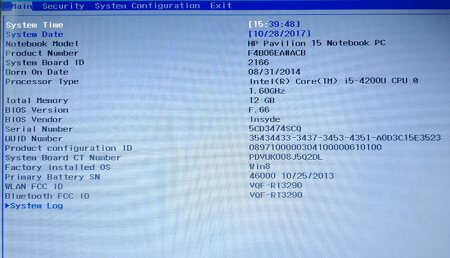
Также в разделе могут быть сведения о языке, установленном дисководе и жёстком диске. В этих подразделах устройств могут быть сведения о емкости, типе, секторов, цилиндрах, и многое другое.
Еще раз повторюсь, что в этой статье я в основном описываю параметры ноутбука HP Pavilion 15, в котором могут отсутствовать многие опции. Просто есть мнение, что многие настройки вырезаны.
Security (Защита)
Здесь находится всего два параметра, отвечающих за очистку или установку пароля администратора и пароля при включении и входе в BIOS.
- Administrator Password – Пароль администратора при входе в BIOS. Как сбросить пароль БИОС.
- Power-On Password – Пароль при входе в систему. Установка пароля на BIOS.
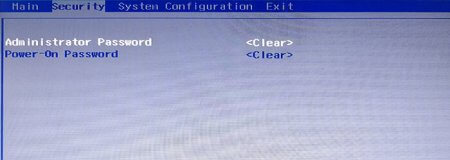
System Configuration (Конфигурация системы)
В данном разделе находятся основные параметры, где мы выставляем приоритет загрузки, поддержку виртуализации, кард-ридера и других параметров.
- Language – установка языка.
- Virtualization technology – включение технологии виртуализации, позволяющей использовать установку 64-х разрядных систем и виртуальных машин. Intel Virtualization Technology что это.
- Card Reader Power Saving – включение или отключение картридера для подключения SD-карт к ноутбуку.
- Fan Always On – кулер ноутбука включен всегда (отключать не рекомендуется).
- Action Keys Mode – отключение или включение клавиши FN на ноутбуке.
- Boot Option – содержит опции включения UEFI или Legacy BIOS, а также выставления порядка загрузки устройств.
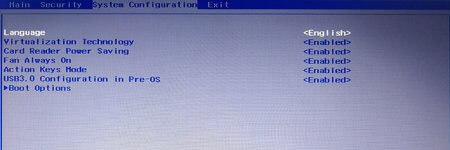
Boot Option
- POST Hotkey Delay (Sec) – задержка при загрузке процесса процедуры POST.
- CD-ROM Boot – Включение или отключение дисковода.
- Internal Network Adapter Boot – для устройств с отсутствующим накопителем памяти, где загрузка системы происходит через терминальный сервер.
- Network Boot Protocol – включение того или иного типа протокола.
- Legacy Support – Включение поддержки устаревшего BIOS.
- Secure Boot – Защитная загрузка (Обычно не позволяет устанавливать левые системы). Как отключить Secure Boot.
- Platform Key – Ключ платформы, поставляющийся производителем операционной системы.
- Clear All Secure Boot Keys – очистить все ключи безопасной загрузки.
- Load HP Factory Defaults Keys – загрузка заводских ключей по умолчанию.
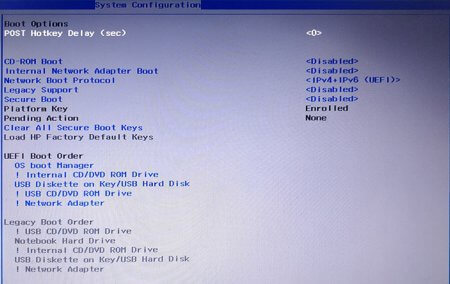
Exit (Выход)
Раздел содержит опции выхода. В большинстве случаев они не отличаются на
- Exit Saving Changes – выход из BIOS с сохранение настроек;
- Exit Discarding Changes – выход из BIOS без сохранения настроек;
- Load Setup Defaults – сброс настроек. Как сбросить настройки БИОСа до заводских
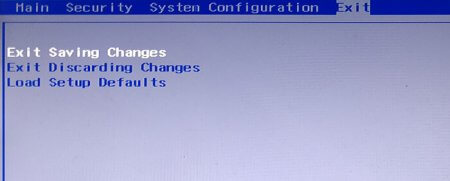
Как обновить BIOS HP и установить драйвера на ноутбук
Откроется страница с разделами на скачивания драйверов, например, на аудио, графику, мышь, клавиатуру, чипсет, и другое.

Обновление BIOS HP
Заходим в BIOS. В начале статьи мы поняли, как это делается. Теперь находим на вкладке Main сведения о коде системной платы (System Board ID).
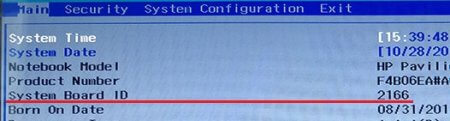
Записав код, можно выходить из BIOS.
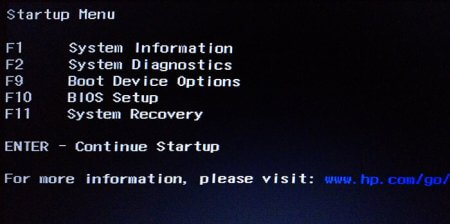
- Снова включите ноутбук и быстро нажимайте клавишу ESC. В появившемся окне перейдите в инструменты диагностики системы. Для этого нажмите клавишу F2.
- Убедитесь, что устройство подключено к зарядке. Подсоедините флеш-накопитель с файлами обновления БИОС.
- Выберите на экране диагностики UEFI опцию «Firmware Management» (Управление микропрограммой).
- В открывшемся окошке выбираем опцию «BIOS Update» (Обновить BIOS).
- Дальше щелкаем по параметру «Select BIOS Image To Apply» для выбора образа BIOS.
- Теперь нажимаем по пункту HP_TOOLS, а потом HEWLETT_PACKARD.
- Найдите образ в папке BIOSUpdate, CURRENT, PREVIOUS или NEW.
- Теперь найдите файлик, который отвечает коду вашей материнской платы. Например, у меня номер системной плат 2166, значит файл будет с названием – 02166.bin.
- Чтобы установить обновление BIOS на HP, жмём кнопочку «Apply Update Now».
На экране в момент обновления можно видеть процесс, который прерывать не следует. Убедитесь, что ноутбук подключён к сети. Если обновление произошло с ошибкой, инструмент тут же запустит процесс восстановления, поэтому волноваться не о чем.
Обновление БИОС HP из Windows
Я сделал немного по-другому. Я запустил утилиту и сразу выбрал опцию Update BIOS. Вентилятор в этот момент начал работать на максимум, поэтому было немного тревожно. Дальше появилось предупреждающее окно, где сказано, что ноутбук следует подключить к сети, не выключатьне переводить в сон.

После апдейта, ноутбук перезагружается и начинается обновление BIOS.
В данной статье мы затронули две темы – разбор входа в настройки BIOS HP и расшифровка параметров, а также обновление BIOS.
Читайте также:

